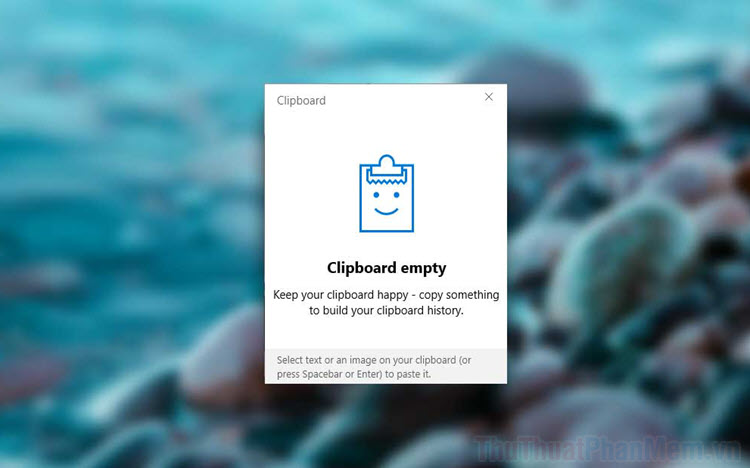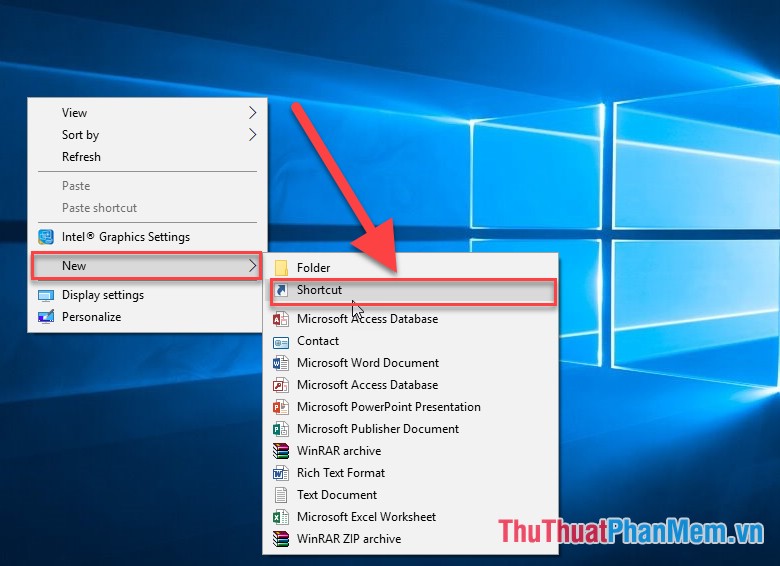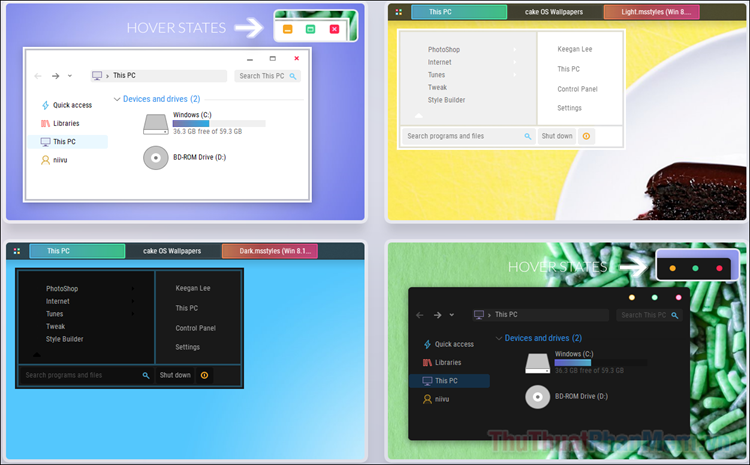Cách làm trong suốt thanh Taskbar trong Windows 10
Thanh Taskbar là một thanh ngang thường đặt phía cạnh dưới màn hình, tại đó chúng ta có thể chuyển qua lại giữa các ứng dụng đang hoạt động. Mặc đinh trên windows 10 thì thanh này có màu đen nhưng bạn có thể thay đổi màu sắc cho nó tuỳ ý hoặc có thể bật hiệu ứng mờ cho thanh Taskbar đẹp hơn. Tuy nhiên nếu bạn đã cảm thấy chán với những hiệu ứng mặc định của thanh Taskbar trên windows 10 thì chúng ta có thể đổi gió bằng cách làm thanh Taskbar trở lên trong suốt nhờ đó màn hình máy tính của chúng ta sẽ trở lên rộng rãi hơn hẳn. Các bạn hãy cùng theo dõi bài hướng dẫn làm trong suốt thanh Taskbar dưới đây của Xosomienbaczone.com nhé.
Để có thể làm trong suốt thanh Taskbar chúng ta sẽ sử dụng công cụ có tên TranslucentTB, đây là một công cụ rất nhỏ gọn ngoài khả năng làm trong suốt Taskbar nó còn có một số hiệu ứng khác.
Để tải ứng dụng các bạn truy cập vào link sau:
https://github.com/TranslucentTB/TranslucentTB/releases
Các bạn có thể tải ứng dụng bằng 1 trong 2 link ở hình dưới:
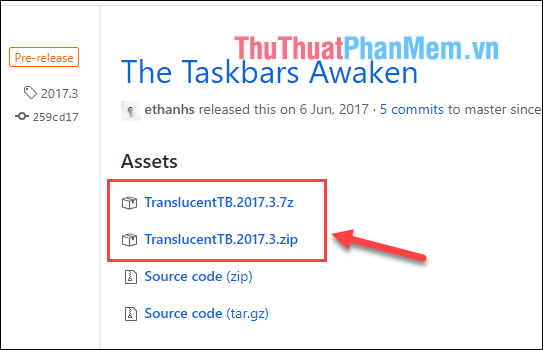
Sau khi tải về các bạn tiến hành giải nén file và chúng ta sẽ được một số file như hình dưới. Các bạn hãy kích đúp vào file TranslucentTB.exe để chạy ứng dụng luôn không cần cài đặt.
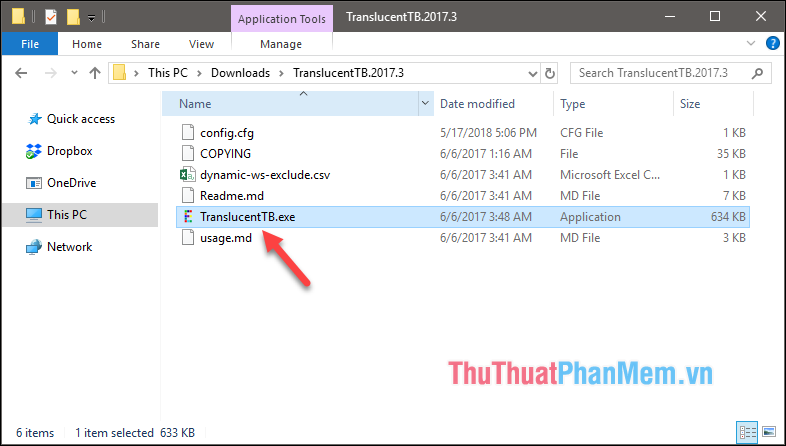
Ngay sau khi chạy ứng dụng các bạn sẽ thấy thanh Taskbar được chuyển sang hiệu ứng trong mờ hay còn gọi là Blur khá đẹp mắt.

Tuy nhiên nếu các bạn muốn thanh Taskbar trong suốt hẳn thì hãy kích chuột lên biểu tượng ứng dụng trên thanh Taskbar và chọn Clear
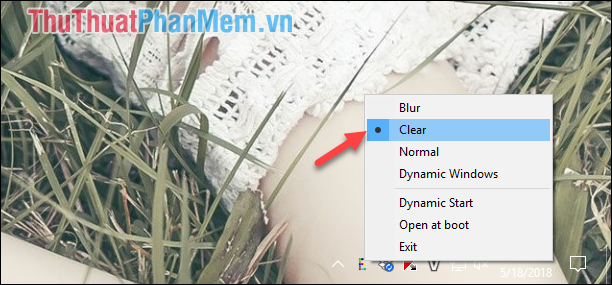
Và các bạn có thể thấy thanh Taskbar đã trong suốt hoàn toàn.

Ngoài ra chế độ Normal là chế độ mặc định, Dynamic windows là chế độ chuyển đổi giữa Blur và Clear khi bạn đóng hay mở một cửa sổ ứng dụng nào đó.
Tuy nhiên đến đây vẫn chưa xong, chúng ta cần làm thêm một số bước để ứng dụng TranslucentTB tự động chạy cùng windows, nếu không mỗi lần mở máy tính chúng ta lại phải bật ứng dụng bằng tay.
Đầu tiên các bạn nhấn Windows+R để mở hộp thoại Run sau đó nhập lệnh “shell:startup” và nhấn Enter.
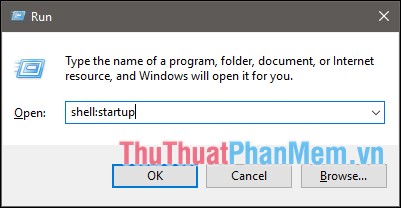
Lúc này cửa sổ Startup hiện lên các bạn tiến hành copy file TranslucentTB.exe đã giải nén ở bước trên sau đó chuột phải lên cửa sổ Startup và chọn Paste shortcut. Như vậy mỗi khi bạn bật máy tính lên ứng dụng sẽ tự chạy và thanh Taskbar sẽ có hiệu ứng trong mờ.
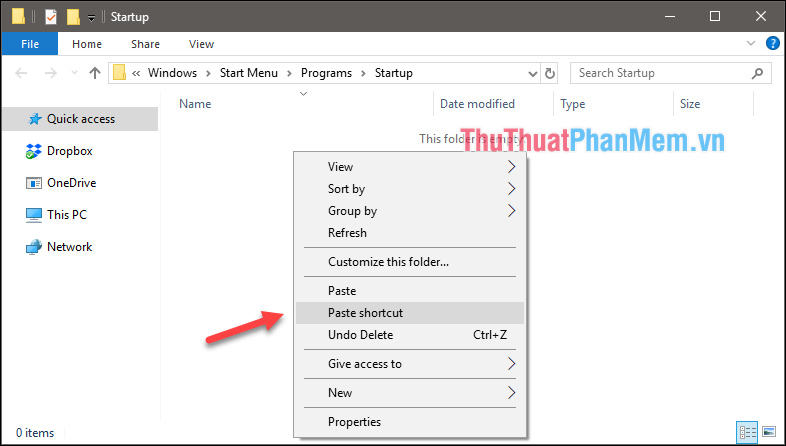
Nếu bạn muốn ứng dụng tự động bật hiệu ứng trong suốt thì chuột phải vào shortcut chọn Properties.
Sau đó trong cửa sổ mới các bạn click chuột vào cuối dòng Target nhấn dấu cách và thêm –transparent vào cuối nhấn OK là xong.
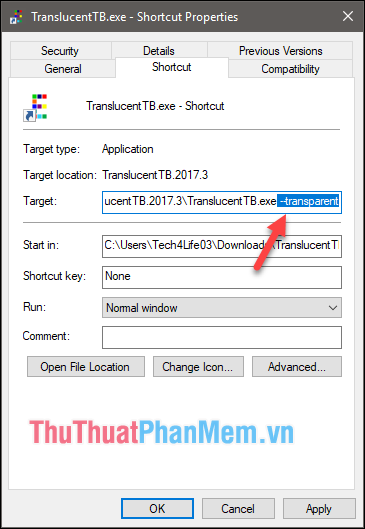
Như vậy chỉ với phần mềm TranslucentTB rất gọn nhẹ chúng ta đã làm cho thanh Taskbar có hiệu ứng trong suốt rất đẹp mắt. Chúc các bạn thành công!